
Michael Cain
0
3543
701
 Microsoft a publié c'est Windows 7 Release Candidate (Win7RC) et le rend disponible pour, bien, à peu près tout le monde!
Microsoft a publié c'est Windows 7 Release Candidate (Win7RC) et le rend disponible pour, bien, à peu près tout le monde!
Dans le passé, les candidats aux versions bêta et aux publications étaient normalement destinés aux professionnels de l'informatique qui disposaient d'un ordinateur supplémentaire pour tester de telles choses. Mais que se passe-t-il si vous n’avez qu’un seul ordinateur à la maison et que vous voulez vraiment tester Win7RC??
Voici la réponse et ce n'est pas aussi effrayant qu'on pourrait le penser. Installer une machine virtuelle (VM). En bleu, qu'est-ce qu'une machine virtuelle que vous demandez? Pensez-y comme un ordinateur dans un ordinateur. Ensuite, vous pouvez installer ce que vous voulez tester, sans craindre de perdre votre système d'exploitation principal et ses fichiers..
Je vais décrire l'installation de la VirtualBox de Sun. Il y a beaucoup de machines virtuelles sur le marché. J'ai juste choisi Sun's, car il m'a été recommandé par un ami qui en sait beaucoup plus que moi sur les ordinateurs. Oui c'est vrai. Quelqu'un en sait plus que moi. D'accord, la plupart des gens en savent plus que moi.
Étape 1 - Téléchargez Sun VirtualBox
Rendez-vous sur la page de téléchargement de VirtualBox de Sun où vous pourrez télécharger la version qui vous convient. Vous pouvez utiliser VirtualBox sous Windows x86, Mac OSX (basé sur Intel), Linux et, bien entendu, Solaris..
Je suis un PC, je vais donc choisir la version Windows. Il s’agit de 63 Mo. Si votre connexion est lente, c’est le bon moment pour appeler votre voisin et lui dire bonjour..
Étape 2 - Démarrer l'installation
 Recherchez le fichier d'installation de VirtualBox sur votre bureau et double-cliquez dessus. L'installation va commencer. Pendant l’installation, vous rencontrerez deux ou trois Avertissements du logo Windows. Allez-y et cliquez sur Continuer si elles vous semblent utiles..
Recherchez le fichier d'installation de VirtualBox sur votre bureau et double-cliquez dessus. L'installation va commencer. Pendant l’installation, vous rencontrerez deux ou trois Avertissements du logo Windows. Allez-y et cliquez sur Continuer si elles vous semblent utiles..
La prochaine fenêtre que vous verrez sera kyou quelles options vous voulez. Je l'ai laissé tel quel et j'ai installé les options. J'aimerais que mon test du Win7RC fonctionne le mieux possible.
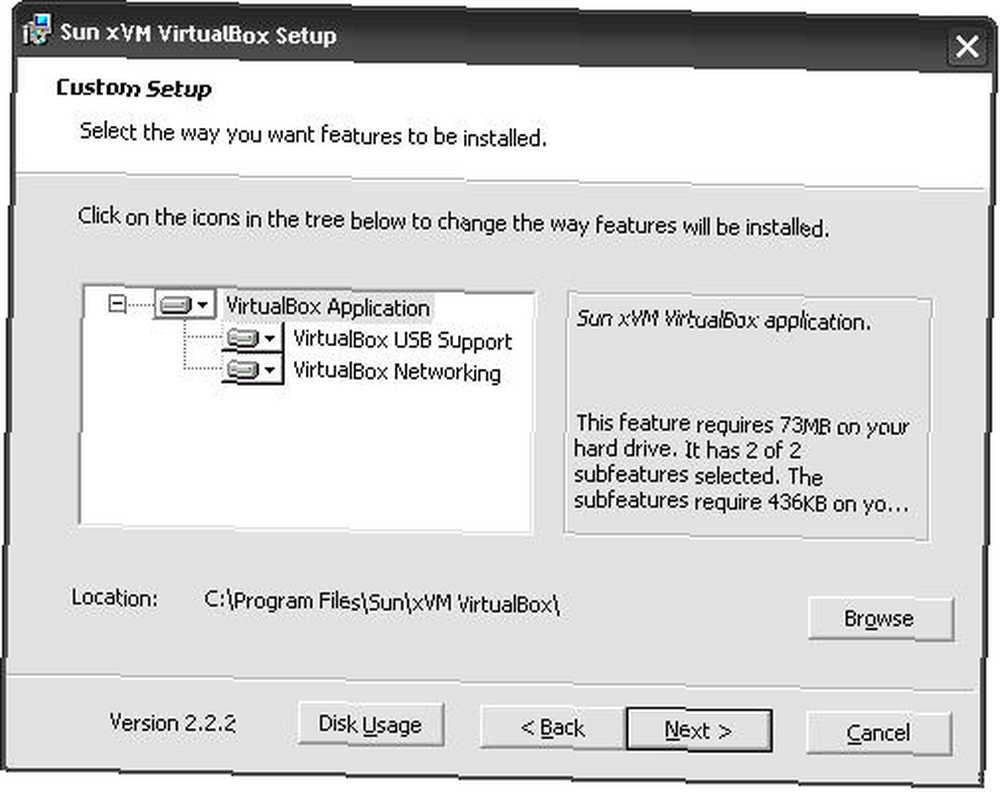
À ce stade, vous pouvez recevoir un avertissement concernant le fait que VirtualBox désactive un peu votre carte réseau. C'est bon. Cliquez Oui.
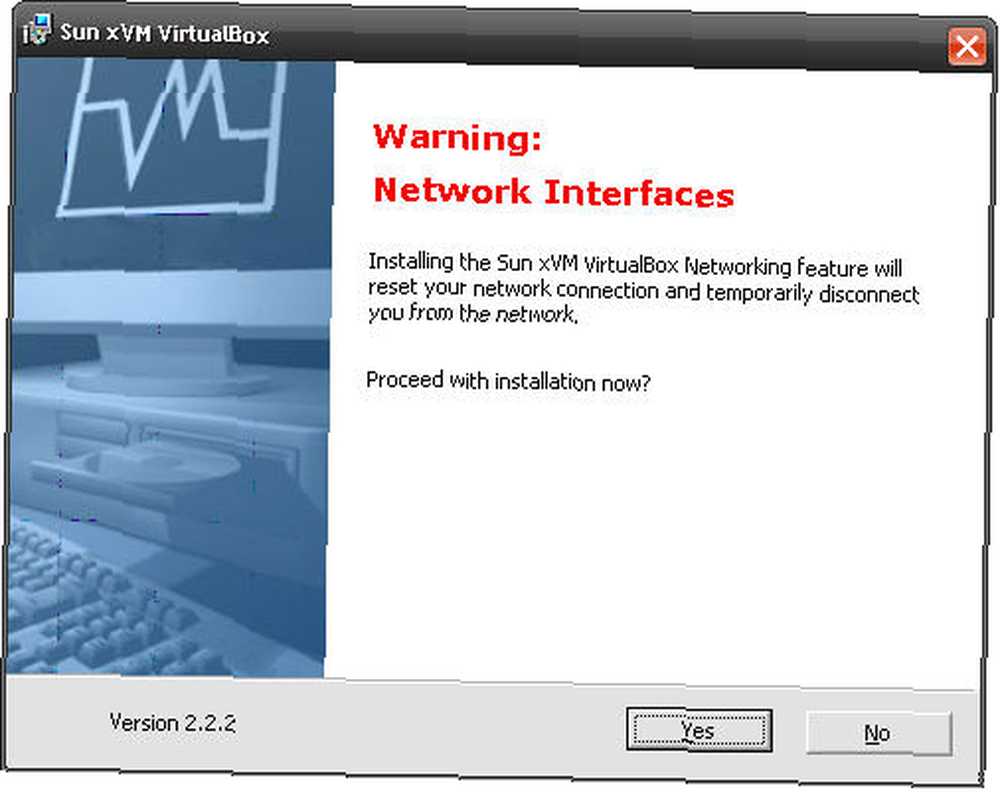
À la fin de l'installation, il vous sera demandé si vous souhaitez démarrer VirtualBox après la fin de l'installation. Bien sûr, pourquoi pas?
Étape 3 - Inscrivez-vous
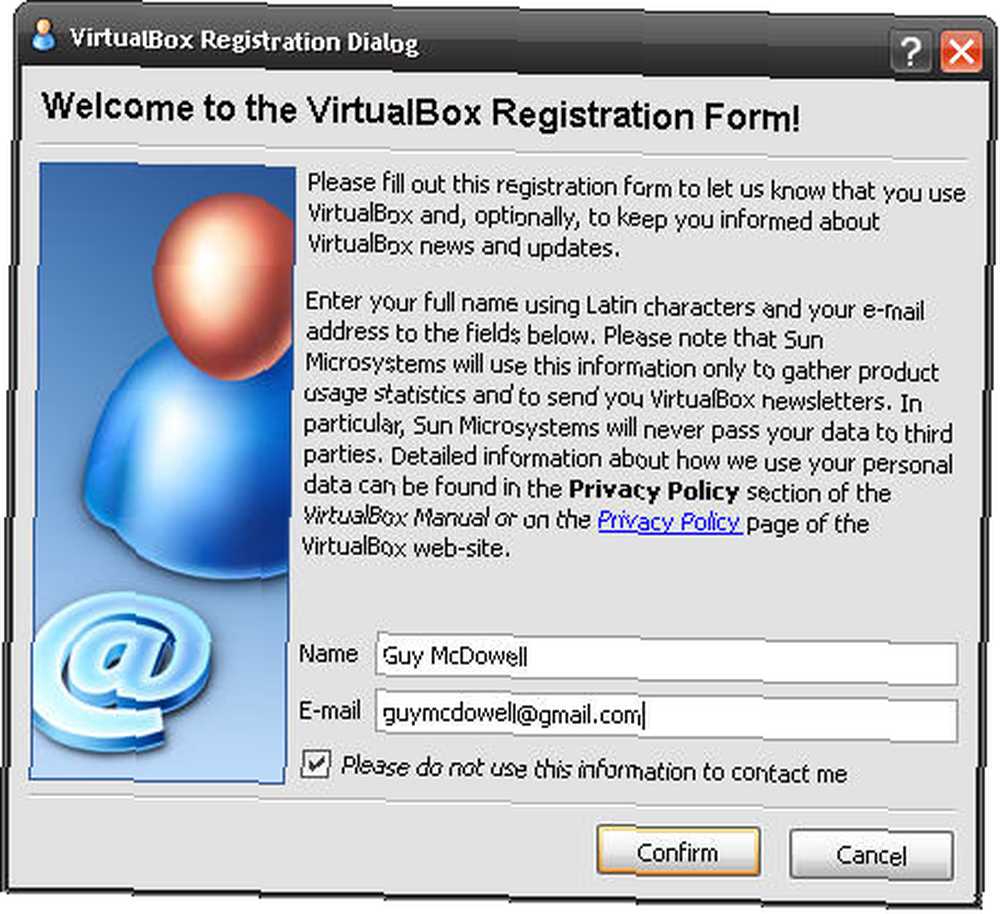
Il semble qu'il n'y ait aucun moyen de contourner l'enregistrement. Je n'aime pas enregistrer un logiciel, simplement parce que je déteste le spam. Ils vous donnent l'option de désinscription, alors allez-y et utilisez-le.
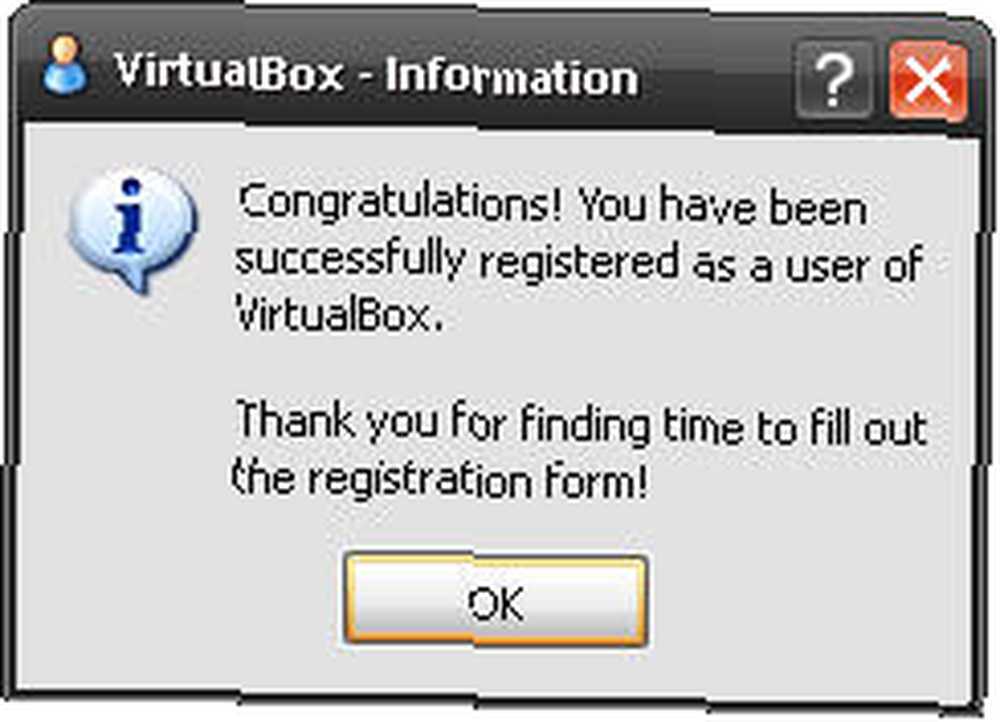
J'ai trouvé étrange qu'ils aient ressenti le besoin de me remercier pour “trouver le temps de remplir le formulaire d'inscription”. Je sentais que le ton de ce remerciement était un peu arrogant. Peu importe. Peut-être que je suis juste peu sûr. Le logiciel est bon.
Étape 4 - Démarrer VirtualBox
Maintenant, VirtualBox est prêt à commencer! Une fois qu'il est complètement installé, la fenêtre suivante s'affiche..
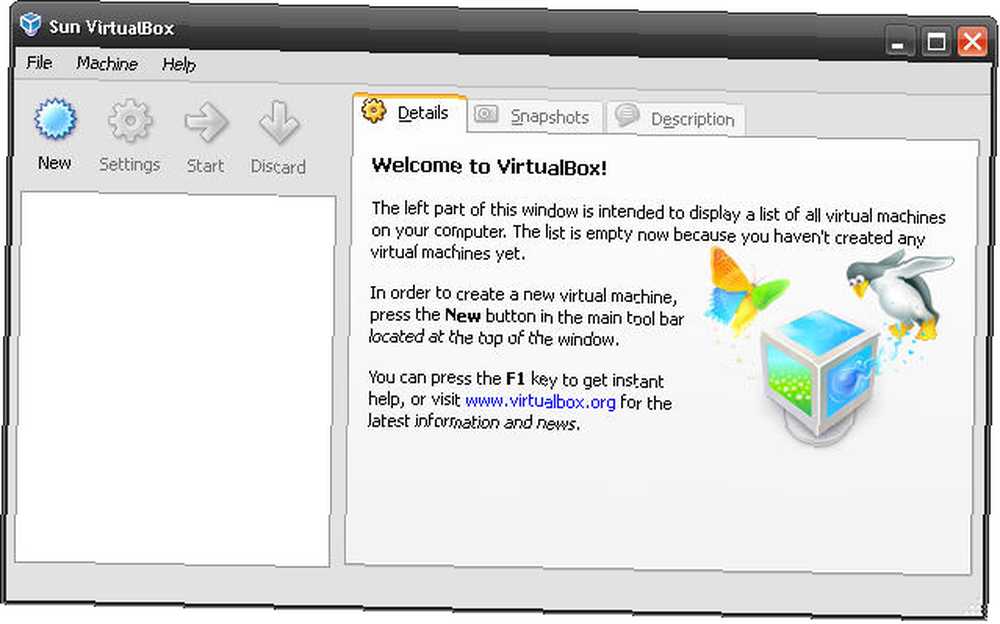
Ce n'est pas parce que VirtualBox est en cours d'exécution que vous avez une machine virtuelle pour l'instant. Pour ce faire, vous devez créer une nouvelle machine virtuelle. Ce qui est une bonne transition dans l'étape 5.
Étape 5 - Créer une nouvelle machine virtuelle
Commencez simplement par cliquer sur l’icône bleue qui ressemble au soleil et qui lit Nouveau. Cela fait démarrer les choses. A partir de là, il vous suffit de suivre les instructions. Mais je te donnerai quand même quelques indications.
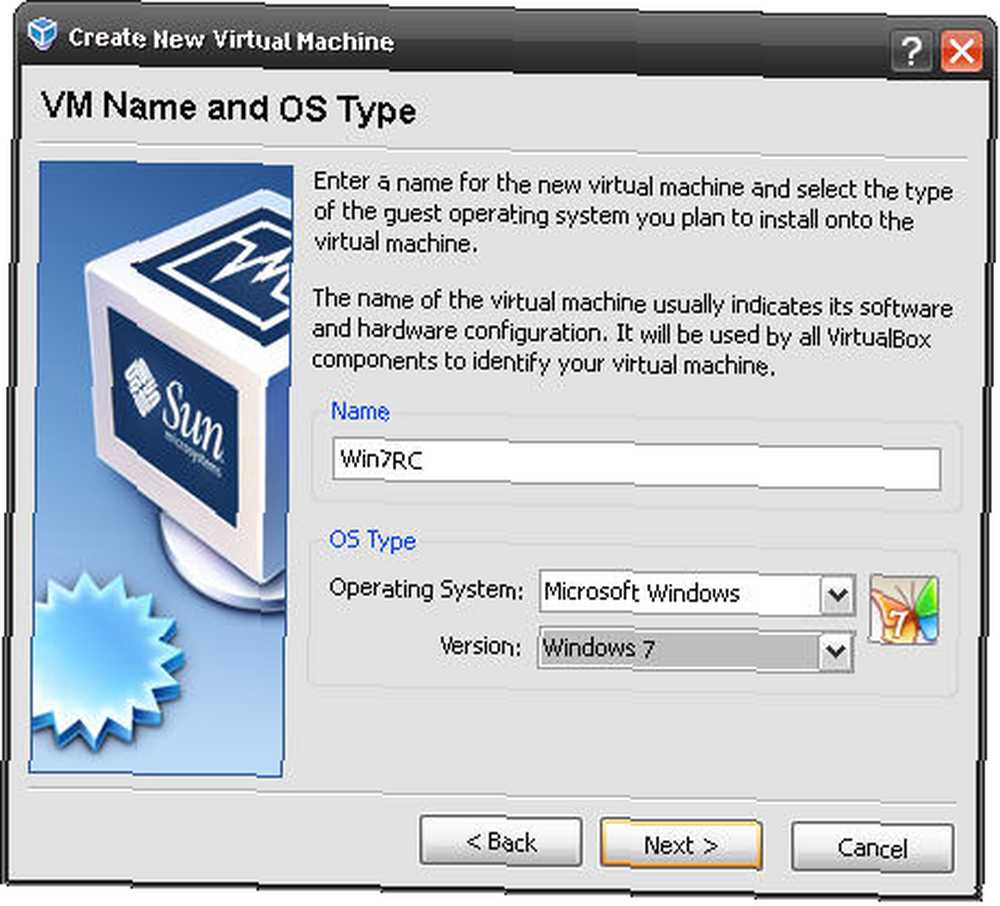 C'est ce qui rend Sun VirtualBox idéal pour tester Windows 7. Il existe déjà des dispositions pour cette version. À quel point cela est cool? D'accord, ce n'est donc que relativement cool comparé aux combats au couteau de singe et aux ninjas.
C'est ce qui rend Sun VirtualBox idéal pour tester Windows 7. Il existe déjà des dispositions pour cette version. À quel point cela est cool? D'accord, ce n'est donc que relativement cool comparé aux combats au couteau de singe et aux ninjas.
Alors nommez votre machine virtuelle et sélectionnez le bon système d’exploitation et la bonne version. Cliquez sur Prochain.
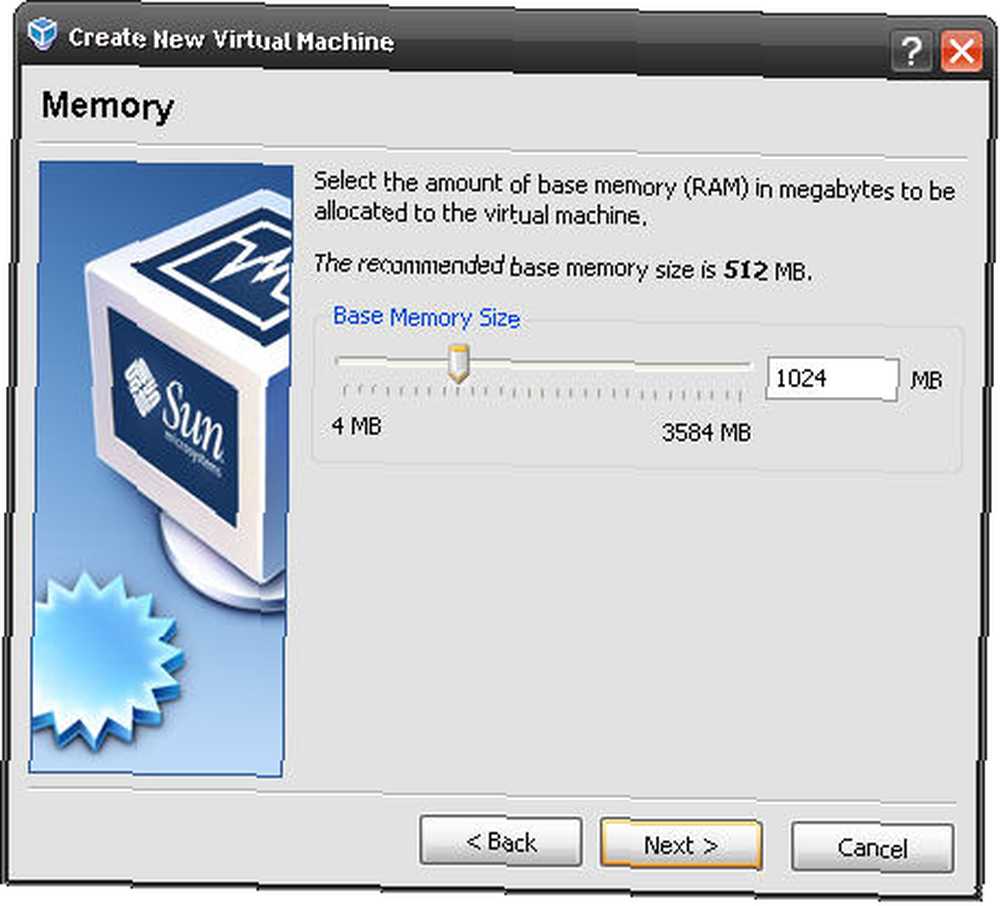 La configuration préconise 512 Mo, mais Microsoft indique que Win7RC nécessite au minimum 1 Go ou 1024 Mo de RAM. Donc c'est ce que vous devriez aller chercher. Si votre ordinateur dispose de moins de 2 Go de RAM, vous souhaiterez peut-être reconsidérer l'installation de Win7RC sur une machine virtuelle. Cela ne fonctionnera pas assez bien pour lui donner une évaluation honnête.
La configuration préconise 512 Mo, mais Microsoft indique que Win7RC nécessite au minimum 1 Go ou 1024 Mo de RAM. Donc c'est ce que vous devriez aller chercher. Si votre ordinateur dispose de moins de 2 Go de RAM, vous souhaiterez peut-être reconsidérer l'installation de Win7RC sur une machine virtuelle. Cela ne fonctionnera pas assez bien pour lui donner une évaluation honnête.
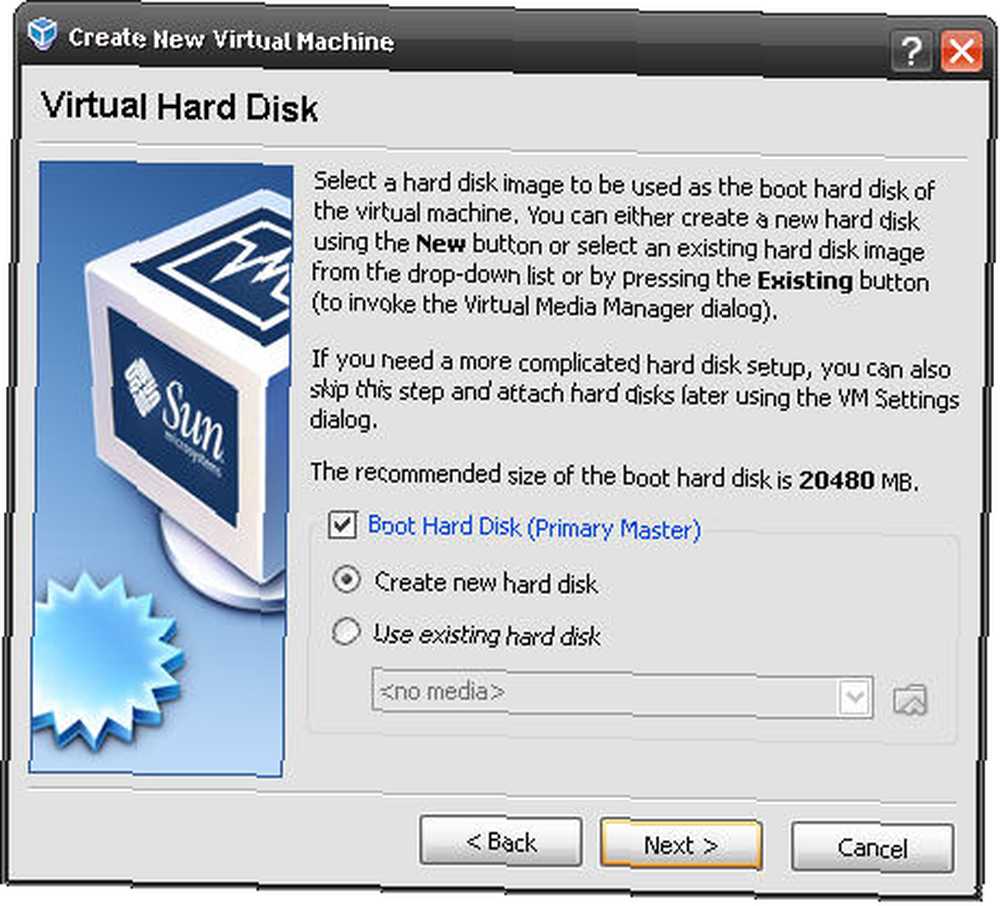 La configuration par défaut est très bien ici. Cependant, ce que vous faites sur l'écran suivant fait toute la différence.
La configuration par défaut est très bien ici. Cependant, ce que vous faites sur l'écran suivant fait toute la différence.
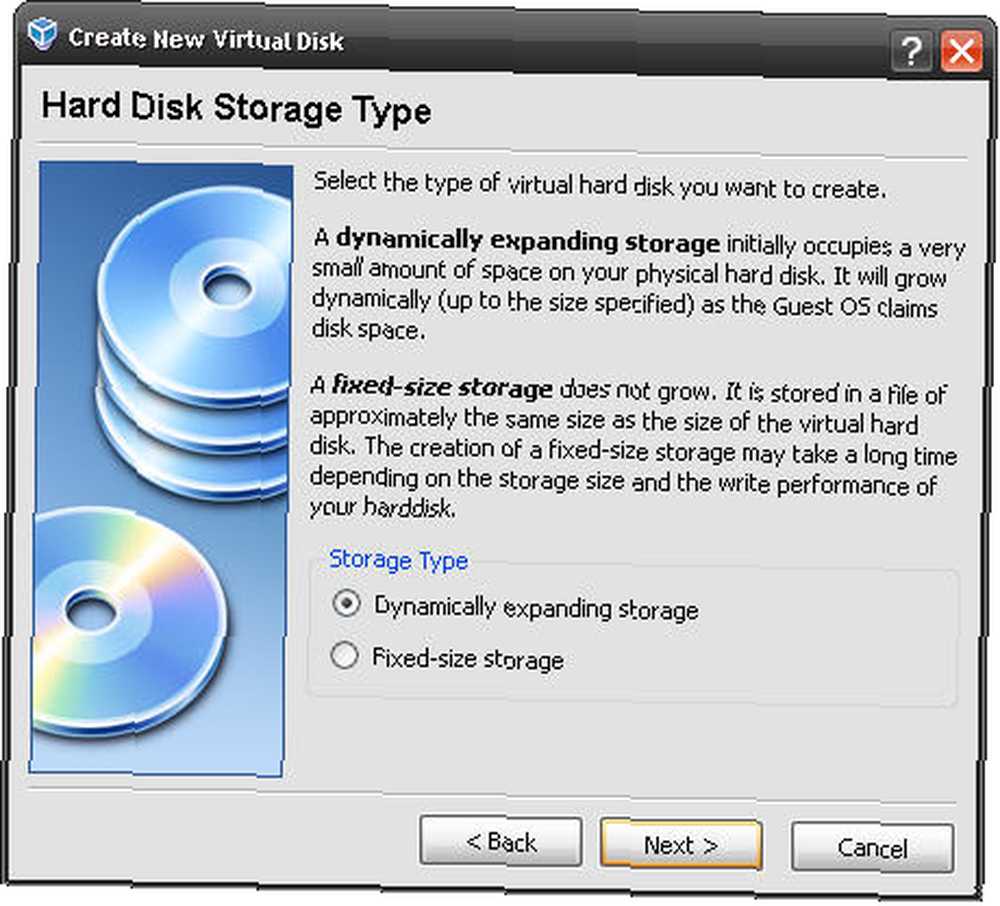 Il y a des choix ici et l'un peut être meilleur que l'autre. Microsoft suggère d'avoir un le minimum de 20 Go pour une installation de Win7RC. Vous pouvez donc sélectionner un stockage de taille fixe et le définir pour 20 Go. Je joue du côté sauvage et en utilisant le Stockage en expansion dynamique option. Cela est susceptible d'affecter les performances de la machine virtuelle et de Win7RC. Je suis d'accord avec ça pour mon installation car je n'ai que 20 Go d'espace libre sur mon ordinateur et je ne veux pas tout utiliser si possible.
Il y a des choix ici et l'un peut être meilleur que l'autre. Microsoft suggère d'avoir un le minimum de 20 Go pour une installation de Win7RC. Vous pouvez donc sélectionner un stockage de taille fixe et le définir pour 20 Go. Je joue du côté sauvage et en utilisant le Stockage en expansion dynamique option. Cela est susceptible d'affecter les performances de la machine virtuelle et de Win7RC. Je suis d'accord avec ça pour mon installation car je n'ai que 20 Go d'espace libre sur mon ordinateur et je ne veux pas tout utiliser si possible.
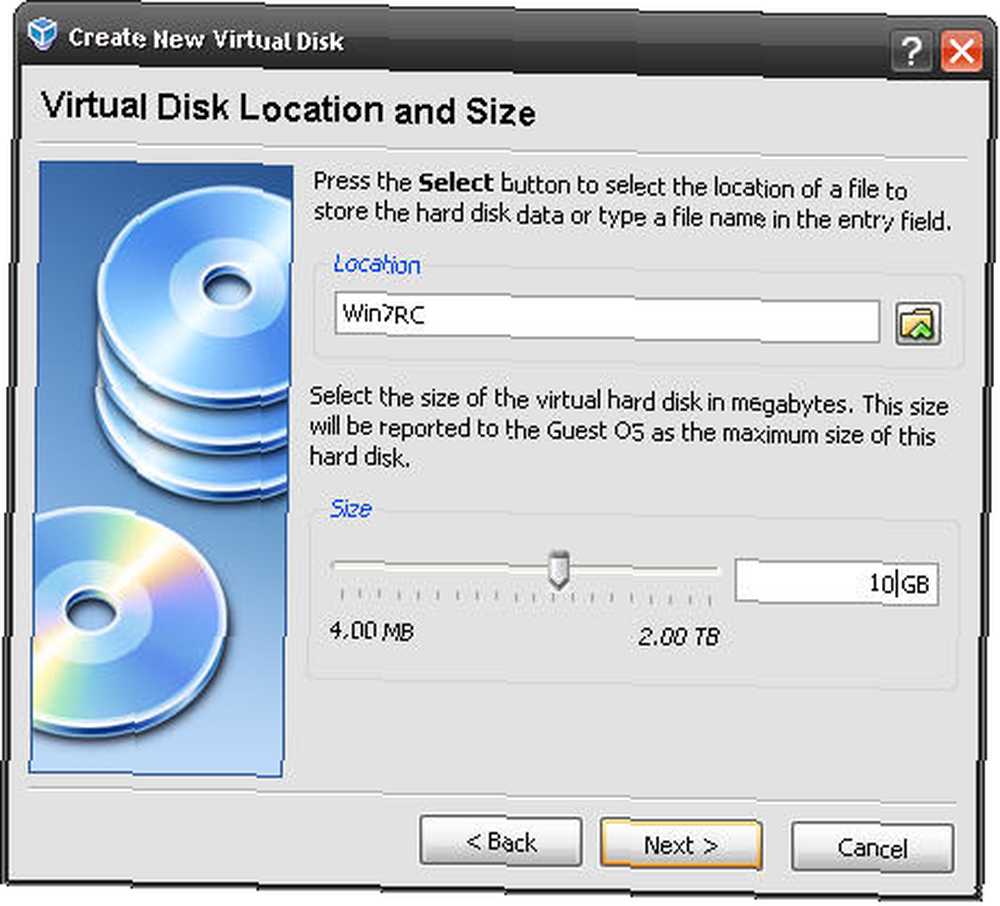 Sur cet écran, vous sélectionnez l'emplacement de votre machine virtuelle à exécuter sur votre ordinateur. Il est préférable de nommer quelque chose de significatif et pertinent pour votre situation. Ici, vous allouez également la quantité d'espace disque que le système d'exploitation invité pensera disposer d'un disque dur. J'ai choisi 10 Go. Vous ferez probablement mieux de choisir 20 Go si vous avez de la place.
Sur cet écran, vous sélectionnez l'emplacement de votre machine virtuelle à exécuter sur votre ordinateur. Il est préférable de nommer quelque chose de significatif et pertinent pour votre situation. Ici, vous allouez également la quantité d'espace disque que le système d'exploitation invité pensera disposer d'un disque dur. J'ai choisi 10 Go. Vous ferez probablement mieux de choisir 20 Go si vous avez de la place.
Il n'y a que deux écrans qui suivent celui-ci. Les deux vous disent des informations sur votre nouveau disque virtuel. L'information n'est pas si importante, mais vous permet de confirmer si la configuration est celle que vous souhaitez. Si l'information a du sens, allez-y et cliquez sur Prochain. Si ce n'est pas le cas, cliquez sur le bouton Retour bouton et changez vos choix si nécessaire.
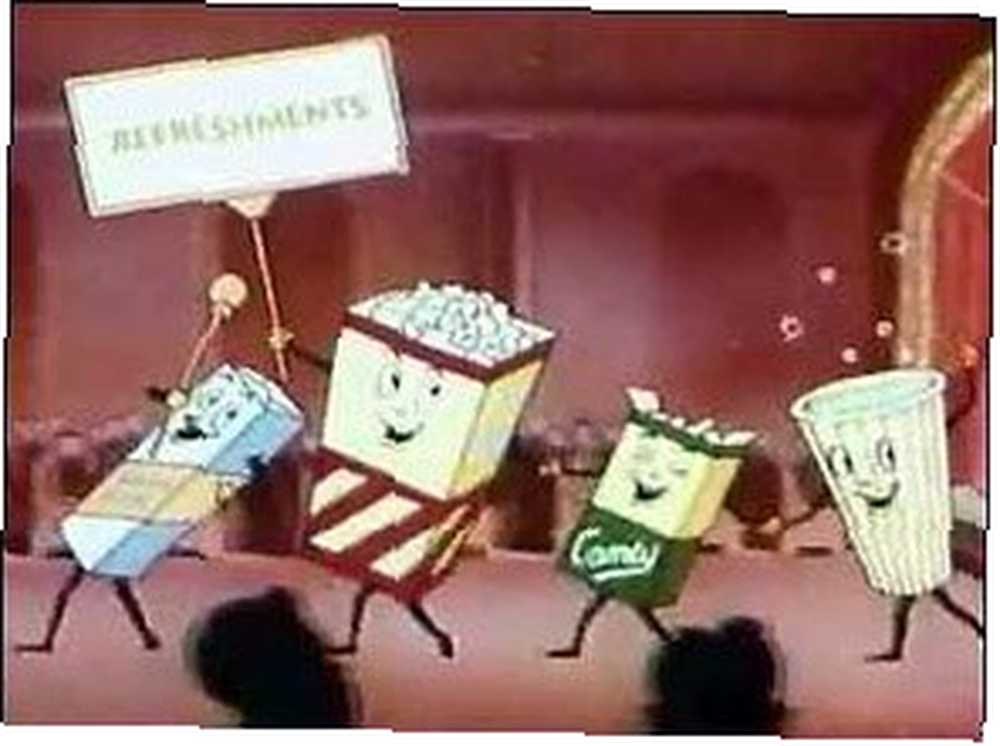 Même si vous avez terminé la création de la machine virtuelle, vous pouvez modifier les paramètres ultérieurement. Pas de soucis! C'est en partie ce qui fait de la VirtualBox de Sun un si bon banc d'essai pour les logiciels et les systèmes d'exploitation. C'est flexible. Semper Gumby pour mes amis de la marine.
Même si vous avez terminé la création de la machine virtuelle, vous pouvez modifier les paramètres ultérieurement. Pas de soucis! C'est en partie ce qui fait de la VirtualBox de Sun un si bon banc d'essai pour les logiciels et les systèmes d'exploitation. C'est flexible. Semper Gumby pour mes amis de la marine.
Dans la deuxième partie Testez Windows 7 RC sur une machine virtuelle [Partie 2] Testez Windows 7 RC sur une machine virtuelle [Partie 2] de cet article, je vais vous expliquer comment installer Windows 7 RC sur la nouvelle machine virtuelle Sun VirtualBox créée. . Restez à l'écoute et ne touchez pas cette télécommande. Maintenant pour l'entracte… Allons tous au lobby, allons tous au lobby, allons tous au lobbeeeeeeeeeeee, et faisons-nous plaisir!
Continue Reading: Tester Windows 7 RC sur une machine virtuelle [Partie 2] Tester Windows 7 RC sur une machine virtuelle [Partie 2] Tester Windows 7 RC sur une machine virtuelle [Partie 2]











